mysql-8.0.15-winx64 使用zip包进行安装及服务启动后立即关闭问题
本实例使用的mysql版本为mysql-8.0.15-winx64
1、下载zip包
官网地址:https://dev.mysql.com/downloads/mysql/
2、安装
解压之后,将解压的文件拷贝到自己比较倾向的安装目录,比如我自己就喜欢在C盘下面,如图:
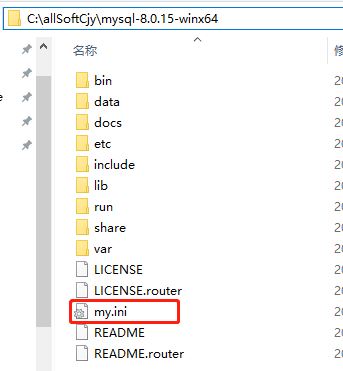
图上使用红框圈出来的文件,需要自己手动新建添加,文本内容为:(可以根据实际需求进行更改)
[mysql] # 设置mysql客户端默认字符集 default-character-set=utf8 [mysqld] # 设置3306端口 port = 3306 # 设置mysql的安装目录 basedir=C:\allSoftCjy\mysql-8.0.15-winx64 # 设置mysql数据库的数据的存放目录 datadir=C:\allSoftCjy\mysql-8.0.15-winx64\data # 允许最大连接数 max_connections=20 # 服务端使用的字符集默认为8比特编码的latin1字符集 character-set-server=utf8 # 创建新表时将使用的默认存储引擎 default-storage-engine=INNODB #为了实现主从数据库数据的拷贝 # 开启二进制日志 log-bin=mysql-bin # 设置server-id server-id=1
3、配置环境变量

4、安装mysql
(1)以管理员身份运行cmd

(2)在MySQL安装目录的 bin 目录下执行命令:
执行完成后,会打印 root 用户的初始默认密码,比如:





4、卸载mysql

5、windows系统下Mysql服务启动后立即关闭问题
(1)首先查看日志,选择 以 err结尾的文件

(2)把框里面的配置注释掉,即可

总结
以上所述是小编给大家介绍的mysql-8.0.15-winx64 使用zip包进行安装及服务启动后立即关闭问题,希望对大家有所帮助,如果大家有任何疑问请给我留言,小编会及时回复大家的。在此也非常感谢大家对我们网站的支持!
如果你觉得本文对你有帮助,欢迎转载,烦请注明出处,谢谢!
相关推荐
-
mysql 8.0 Windows zip包版本安装详细过程
MySQL 8.0 Windows zip 安装过程介绍,具体如下 准备: MySQL8.0 Windows zip包下载地址. 环境:Windows 10 一.安装 1. 解压zip包到安装目录 比如我的安装目录是:D:\Program\MySQL 2.配置文件 在Windows系统中,配置文件默认是安装目录下的 my.ini 文件,部分配置需要在初始安装时配置,大部分也可以在安装完成后进行更改.当然,极端情况下,所有的都是可以更改的. 在安装根目录下添加 my.ini,比如我这里是:D:\P
-
CentOS 7下MySQL服务启动失败的快速解决方法
今天,启动MySQL服务器失败,如下所示: [root@spark01 ~]# /etc/init.d/mysqld start Starting mysqld (via systemctl): Job for mysqld.service failed because the control process exited with error code. See "systemctl status mysqld.service" and "journalctl -xe&qu
-
mysql-8.0.11-winx64.zip安装教程详解
下载zip安装包: MySQL8.0 For Windows zip包下载地址:https://dev.mysql.com/downloads/file/?id=476233,进入页面后可以不登录.后点击底部"No thanks, just start my download."即可开始下载. 或直接下载:https://dev.mysql.com/get/Downloads/MySQL-8.0/mysql-8.0.11-winx64.zip 环境:Windows 10 一,安装 1.
-
mysql服务启动不了解决方案
最近在Windows 2003上的MySQL出现过多次正常运行时无法连接数据库故障,现象是无法连接数据库,也无法停止MySQL或重启MYSQL,重启机子也没有效果,由于每次都是草草尝试各种方法搞定即可,一直没有深入研究,下次一定把图和故障现象系统归纳一下.本文先列一下常见的解决方法. 启动mysql服务出现如下的错误信息(MySQL服务无法启动): 本地计算机无法启动mysql服务. 错误 1067:进程意外终止. 解决方案: 运行 复制代码 代码如下: Cd C:\Program Files\
-
mysql8.0 windows x64 zip包安装配置教程
mysql 8 windows 版本zip方式安装步骤(下载地址) 1.解压ZIP文件到指定目录下:如D:\mysql-8.0.11-winx64 2.新建my.ini配置文件并粘贴修改如下内容:(1)baseidr路径 (2)datadir路径 [mysql] # 设置mysql客户端默认字符集 default-character-set=utf8 [mysqld] #设置3306端口 port = 3306 # 设置mysql的安装目录 basedir=D:\\mysql-8.0.11-w
-
mysql8.0.0 winx64.zip解压版安装配置教程
本文记录了mysql8.0.0 winx64.zip解压版安装教程,具体内容如下 1.自己到mysql官网下载mysql-8.0.0-dmr-winx64.zip解压缩安装包 2.下载页面地址:官网地址 3.解压缩到任意目录(我自己是D:\DevTools\mysql-8.0.0) 4.配置环境变量添加path路径为你的mysql8.0.0路径下面的bin目录(我的目录是D:\DevTools\mysql-8.0.0\bin) 5.到你的解压目录下面修改default-my.ini如下图标识 b
-
简单解决Windows中MySQL的中文乱码与服务启动问题
中文乱码问题 当我第一次接触mysql,首先让我难受的是mysql的乱码问题,百度上也有许多有关的解决方案,不过作为亲身受害者,我想很有必要贴出我的心声: 1.关于mysql的字符集处理 mysql在标识数据时采取二进制字符和非二进制字符格式,前者主要用来标识图片,声音,后者就完成剩余的所有功能,而对于后者,就存在字符集设置问题. 我们知道数据库是老外搞出来的,他们在设计的时候并没有考虑到编码格式的问题,在计算机流行的现代每个国家为了支持本国的语言,都推出了自己本国的编码格式,下面利用mysql
-
mysql服务启动却连接不上的解决方法
mysql服务启动,但是连接不上,如何解决? 登陆报错: root@localhost:~# mysql -u root -p Enter password: ERROR 2002 (HY000): Can't connect to local MySQL server through socket '/var/lib/mysql/mysql.sock' (2) root@localhost:~# service mysqld restart Shutting down MySQL.. [ OK
-
mysql5.7.18安装时mysql服务启动失败的解决方法
MySQL 是一个非常强大的关系型数据库.但有些初学者在安装配置的时候,遇到种种的困难,在此就不说安装过程了,说一下配置过程.在官网下载的mysql时候,有msi格式和zip格式.Msi直接运行安装即可,zip则解压在自己喜欢的目录地址即可.在安装这两种的时候,都需要配置才能用.以下介绍主要是msi格式默认的地址:C:\Program Files\ mysql-5.7.18-win32. 一.在安装或者解压后,需要配置环境变量,过程如下:我的电脑->属性->高级系统设置->高级->
-
mysql-8.0.15-winx64 使用zip包进行安装及服务启动后立即关闭问题
本实例使用的mysql版本为mysql-8.0.15-winx64 1.下载zip包 官网地址:https://dev.mysql.com/downloads/mysql/ 2.安装 解压之后,将解压的文件拷贝到自己比较倾向的安装目录,比如我自己就喜欢在C盘下面,如图: 图上使用红框圈出来的文件,需要自己手动新建添加,文本内容为:(可以根据实际需求进行更改) [mysql] # 设置mysql客户端默认字符集 default-character-set=utf8 [mysqld] # 设置330
-
mysql 8.0.15 winx64解压版图文安装教程
每次装完系统之后都要重新安装一些软件,安装软件的时候又要上网查找安装的教程,比较麻烦,所以就自己整理了mysql-8.0.15-winx64解压版的安装方法,以便后面安装查看. 1.首先,你要下载MySQL解压版,下载地址:https://www.mysql.com/downloads/,图解: 2.解压安装包,根据自己的喜好选择路径,我选择的路径是D:\MySQL\,因此MySQL的完整路径为:D:\MySQL\mysql-8.0.15-winx64 3.配置环境变量 新增系统环境变量: 键名
-
mysql 8.0.15 winx64解压版安装配置方法图文教程
本文为大家分享了mysql 8.0.15 winx64解压版安装配置方法,供大家参考,具体内容如下 本地测试需要,安装MySQL最新版本,中间出现两处小问题,解决之,记录之. 1.官网下载,并解压 下载地址 2.设置环境变量 配置MYSQL_HOME为MySQL的解压路径,并在path设置;%MYSQL_HOME%\bin 3.在MySQL解压路径下,新建my.ini 配置初始化参数: [mysql] # 设置mysql客户端默认字符集 default-character-set=utf8 [m
-
window下mysql 8.0.15 winx64安装配置方法图文教程
本文为大家分享了mysql 8.0.15 winx64安装配置方法,供大家参考,具体内容如下 1.去官网下载最新版本的适用于window下的64位操作系统的mysql-8.0.15版本 下载地址 下载完成后将其解压到自定义目录下,我所有的工具都保存在D:\Project,解压完成后会看见以下目录: D:\Project\mysql-8.0.15-winx64 2 配置环境变量(配置环境变量的目的是在cmd终端命令下不用进入到相应的文件夹目录下直接就可以调用运行) 随后,配置环境变量(我的电脑点右
-
mysql 8.0.15 winx64压缩包安装配置方法图文教程
本文为大家分享了mysql 8.0.15 winx64压缩包安装配置方法,供大家参考,具体内容如下 1.在官网下载压缩包 2.解压缩包 3.增加配置文件,官方叫option file 配置文件my.ini内容(路径因情况而已,改成自己的就好了) [mysql] # 设置mysql客户端默认字符集 default-character-set=utf8 [mysqld] #设置3306端口 port = 3306 # 设置mysql的安装目录 #basedir=F:\soft-install\mys
-
mysql 8.0.15 winx64安装配置方法图文教程
本文为大家分享了mysql 8.0.15 安装配置方法,供大家参考,具体内容如下 1.安装完成后在安装根目录下做一个my.ini文件 my.ini [mysql] #设置mysql客户端默认字符集 default-character-set=utf8 [mysqld] #设置3306端口 port = 3306 #设置mysql的安装目录 basedir=修改为自己的安装目录 #设置mysql数据库的数据的存放目录 datadir=修改为自己的安装目录\data #允许最大连接数 max_con
-
mysql 8.0.16 winx64.zip安装配置方法图文教程
本文为大家分享了mysql 8.0.16 winx64.zip安装配置方法的具体代码,供大家参考,具体内容如下 下载zip安装包: MySQL8.0 For Windows zip包下载地址,进入页面后可以不登录.后点击底部"No thanks, just start my download."即可开始下载.或直接下载 环境:Windows 10 一.安装 1.1.解压zip包到安装目录 比如我的安装目录是:C:\Program Files\MySQL 1.2.配置文件 在Window
-
mysql 8.0.19 winx64.zip安装教程
本文记录了mysql 8.0.19 winx64.zip安装教程,供大家参考 新建 my.ini文件 [mysqld] default_authentication_plugin=mysql_native_password # Remove leading # and set to the amount of RAM for the most important data # cache in MySQL. Start at 70% of total RAM for dedicated serv
-
mysql 8.0.20 winx64.zip压缩版安装配置方法图文教程
mysql 8.0.20 winx64.zip压缩版安装教程记录如下,分享给大家 1.下载 MySQL官网:链接 直接点击链接也可以下载:mysql 8.0.20 2.在F盘新建mysql目录,在mysql下新建MySQL文件夹,将压缩包解压到MySQL文件夹中. 3.在zip解压根目录下新建my.ini.(新建文本文档,并将后缀名改成.ini) 5.然后我们编辑my.ini,设置MySQL根目录,以及数据库数据存放的目录等. [mysqld] # 设置3306端口 port=3306 # 设置
随机推荐
- 讲解Oracle数据库中的数据字典及相关SQL查询用法
- Linux 下xargs命令详解及xargs与管道的区别
- fedora 开机启动/禁止开机启动服务的实现
- window.onresize 多次触发的解决方法
- Linux系统如何添加普通用户到 sudoers 文件
- 反向代理缓存的详细介绍
- Python ORM框架SQLAlchemy学习笔记之数据添加和事务回滚介绍
- iOS UITableView展开缩放动画实例代码
- JavaScript控制浏览器全屏及各种浏览器全屏模式的方法、属性和事件
- JavaScript 应用技巧集合[推荐]
- linux下采用shell脚本实现批量为指定文件夹下图片添加水印的方法
- Microsoft JET Database Engine(0x80004005)未指定错误的解决方法
- Utf-8和Gb2312乱码问题的终结
- 我的Node.js学习之路(一)
- 谷歌Chrome浏览器扩展程序开发小记
- Redis教程(五):Set数据类型
- javascript双向放大缩小广告代码
- javascript中setInterval的用法
- js 右键菜单,支持不同对象不同菜单(兼容IE、Firefox)
- JavaScript的Polymer框架中dom-repeat与VM的相关操作

